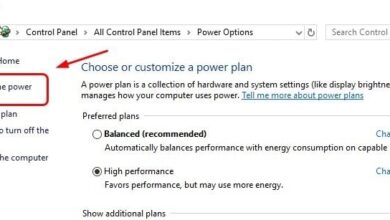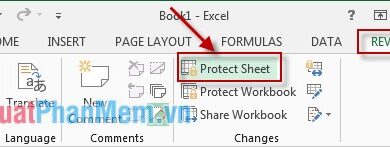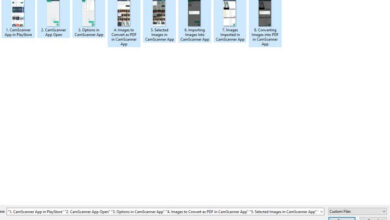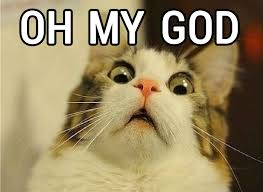Cách sử dụng hàm replace trong excel 2007, 2010, 2013, 2016
Trong Excel, người ta thường dùng hàm REPLACE để thay thế một phần của chuỗi bằng một chuỗi khác, dựa vào số ký tự được chỉ định. Học Excel Online sẽ chia sẻ với bạn từ A tới Z về Cách sử dụng hàm REPLACE trong Excel 2007, 2010, 2013, 2016 đơn giản và dễ hiểu nhất
Cú pháp của hàm Replace
= REPLACE(old_text,start_num,num_chars,new_text)
Trong đó:
- old_text: chuỗi văn bản cần được xử lý
- start_num: vị trí bắt đầu tìm cái sẽ thay thế, tính từ bên trái sang
- num_chars: là số ký tự trong old_text mà ta muốn hàm REPLACE thay bằng new_tex t
- new_text: là chuỗi mà ta muốn thay cho các ký tự trong old_text.
Tuy nhiên, cái cần lưu ý nhất khi sử dụng hàm REPLACE là làm thế nào đê rxác định start_num và num_chars.
- Chúng ta dùng hàm FIND() hoặc SEARCH() để xác định vị trí bắt đầu (start_num)
- Dùng hàm LEN() để xác định số ký tự của chuỗi sẽ được thay thế (num_chars)
Ví dụ về cách sử dụng hàm Replace trong Excel
Xem thêm: Kết hợp hàm Replace và hàm Substitute trong Excel
Nếu muốn thay thế 2007 thành 2010 trong dòng “HỌC EXCEL 2007” ta làm như sau:

Dùng công thức: =REPLACE(C4; FIND(“2007”; C4); LEN(“2007”); “2010”)

Kết quả thu được:

Vậy là hướng dẫn đơn giản của Học Excel Online đã kết thúc rồi. Thật là quá dễ dàng để sử dụng hàm Replace đúng không nào. Nếu còn bất cứ thắc mắc nào đừng ngại ngần cmt bên dưới để được giải đáp tận tình các bạn nhé
Cách dùng hàm Replace trong Excel
Cách dùng hàm Replace trong Excel dùng để thay thế một phần chủa chuỗi văn bản trong Excel
Các tuyệt chiêu hay trong Excel: http://goo.gl/cEPJez
Các video hướng dẫn các hàm Excel: http://goo.gl/N2WXib
Các tuyệt chiêu hay trong Word: http://goo.gl/XDfTvA
Tham gia Facebook group chúng tôi: https://www.facebook.com/groups/videotinhocvanphong/